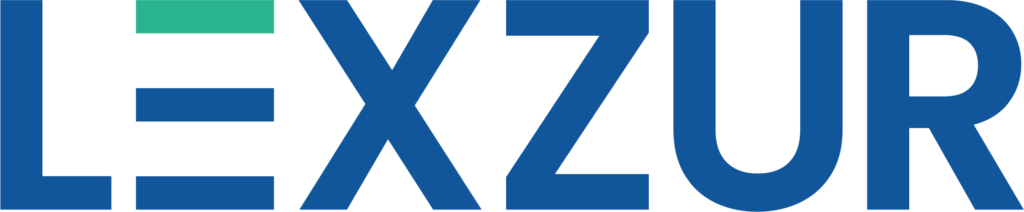الأهداف
- إضافة سير العمل
- إضافة حالات سير العمل
- إدارة مهام اعداد أوضاع سير العمل
الخطوات
في lexzur ، يمكننا تعديل وضع سير عمل المسألة لتكرار يمكنك تخصيص مهام سير العمل لإدارة العمليات القانونية في مكتبك. في هذا المستند ، سوف نستعرض العناصر القابلة للتعديل في انتقال سير العمل من حالة إلى أخرى
سيتم تقسيم ذلك من حيث شاشات الانتقال والإشعارات و الصلاحيات
هناك أمثلة على سير عمل المسائل والقضايا مع تفسيرات لأوضاع سير العمل الخاص بهم. يعكس كل سهم في المخططات انتقالًا للحالات
ملاحظة: يمكننا أيضًا إنشاء أوضاع سير عمل مختلفة حسب نطاق العمل إذا لزم الأمر
:فوائد إعداد أوضاع سير العمل في مكانها
- سيكون الفريق القانوني ، ومقدمو الطلبات ، والمساهمون على اطلاع دائم بحالات المسألة / القضية الخاصة بهم
- تعاون بشكل متكافئ في المسائل/ القضايا
- اتطلاع الإدارة على كيفية سير الأمور في المسائل / القضايا
- KPI و SLA القدرة على إنشاء تقارير
...
في كل انتقال لحالة أو لوضع سير عمل،يمكننا تفعيل إظهار شاشة تجبر المستخدم على ملء حقول معينة. يستخدم هذا لحماية سلامة بياناتك ، مما يضمن عدم تخطي المستخدمين أو نسيانهم لإدخال البيانات التي تتطلبها الحاجة
:البلاغات
يمكن تكوين البلاغات لإبلاغ الأطراف المطلوبة بالتغييرات في المسألة / القضية. على سبيل المثال ، إذا احتاج المدير في نقطة معينة إلى إبلاغه بأن المسألة قد اجتازت مرحلة معينة وتتطلب مراجعتها أو موافقتها ، فيمكن تحقيق ذلك باستخدام سير العمل
:الصلاحيات
يمكن تعيين الصلاحيات في كل مرحلة انتقال ، يستخدم هذا للتحكم في من لديه الصلاحيةلإجراء تغييرات في مراحل الانتقال. يمكن استخدامه لوضع عمليات الموافقة / المراجعة التي تسمح فقط لمستخدم (مستخدمين) معينين بالموافقة على مسألة أو رفضها
مثال على أوضاع سير عمل مسألة
:شرح وضع سير العمل
- تم استلام الطلب: نقطة البداية لسير عمل المسألة
- قيد المراجعة: يمكن للفريق القانوني (المسؤول ، قائد الفريق ، المدير القانوني) مراجعة الطلب المقدم
- NMI [BU]: بحاجة إلى مزيد من المعلومات من وحدة الأعمال. إذا كانت المسألة المطلوبة تفتقد إلى أي معلومات / تفاصيل عن المسألة المقدمة بعد المراجعة (حالة قيد المراجعة) ، يمكن إعادة الطلب إلى مقدم الطلب ، ويمكن لوحدة الأعمال إضافة المعلومات / التفاصيل الناقصة وإرسالها مرة أخرى إلى الفريق القانوني
- تحضير مسودة : بمجرد تقديم مقدم الطلب جميع المعلومات المطلوبة ، يمكن للفريق القانوني البدء في العمل على الطلب المقدم (على سبيل المثال الرأي القانوني والمشورة القانونية والعناية الواجبة ومراجعة المستندات)
- مكتمل: بمجرد اكتمال المسألة والنسخة النهائية جاهزة (على سبيل المثال الرأي القانوني والمشورة القانونية والعناية الواجبة ومراجعة المستندات) يتم إرسالها إلى مقدم الطلب
مثال على أوضاع سير عمل الدعوى
:شرح وضع سير العمل
- تم استلام الطلب: نقطة البداية لسير عمل الدعوى
- قيد المراجعة: يمكن للفريق القانوني (المسؤول ، قائد الفريق ، المدير القانوني) مراجعة الطلب المقدم
- NMI [BU]: بحاجة إلى مزيد من المعلومات من وحدة الأعمال. إذا كانت الدعوى المطلوبة تفتقد إلى أي معلومة / تفاصيل بعد المراجعة (حالة قيد المراجعة) ، فيمكن إعادة الطلب إلى مقدم الطلب ، ويمكن لوحدة الأعمال إضافة المعلومات / التفاصيل الناقصة وإرسالها مرة أخرى إلى الفريق القانوني
- قيد التقاضي: بمجرد استلام جميع المعلومات / التفاصيل المطلوبة حول هذه القضية ، يمكن للفريق القانوني توكيل شركة محاماة خارجية لهذه القضية والاستعانة بمصادر خارجية لها. بعد ذلك ، ستبدأ شركة المحاماة الخارجية العمل في هذه القضية (مع جميع المراحل ، جلسة الاستماع ، المحكمة) ؛ إذا احتاج مكتب المحاماة الخارجي إلى مزيد من المعلومات حول القضية ، فيمكنه طلب ذلك من الفريق القانوني ويمكن للفريق القانوني أن يسأل من وحدة الأعمال على التوالي
- الانسحاب للتسوية: إذا وافق الفريق القانوني والخصم (أو شركة المحاماة الخارجية) على الادعاء : على سبيل المثال ، دفع المبلغ المطالب به أو الرسوم / الغرامات المخالفة للاتفاقية أو أي شيء آخر ؛ يمكن سحب الدعوى واستكمال إجراءات التقاضي المتبقية.
- الإلغاء: يمكن إزالة القضية أو إلغاؤها إذا: على سبيل المثال ، أعلنت الشركة المنافسة إفلاسها ، ولم يكن الخصم (الفرد) موجود في البلد نفسه ، والأسباب الداخلية للشركة إذا كان المبلغ المطالب به لا يساوي المبلغ الذي تم إنفاقه
- التنفيذ: بمجرد مرور القضية بجميع المراحل (المحكمة الابتدائية ، الاستئناف ، التنفيذ) و على سبيل المثال ، أمرت المحكمة بدفع 1 مليون دولار أمريكي للمدعي-> وليس المبلغ المطالب به (مبلغ الحكم) يمكن أن يذهب إلى تنفيذ هذا المبلغ من الخصم
- تم إغلاق القضية: بمجرد إعلان الحكم من محكمة التنفيذ وتسلم الفريق القانوني للشركة الحكم النهائي من المحكمة
لمزيد من المعلومات حول lexzur ، يرجى التواصل معنا على البريد الالكتروني
إضافة سير العمل:
أولاً، انتقل إلى إعدادات النظام، ثم إدارة سير الأعمال ضمن إعدادات المسائل
من هذه الصفحة، ستتمكن من إدارة وإضافة سير العمل الخاص بك.
| Note |
|---|
| يتم استخدام سير العمل الافتراضي (سير عمل النظام) عند عدم تحديد أي مهام سير عمل |
تسمح لك عجلة الإجراءات الموجودة في أعلى اليمين بتحرير سير العمل أو حذفه أو إضافة حالات أو سرد قائمة الانتقالات أو التصدير إلى Excel.
لإضافة سير عمل جديد، انقر فوق علامة (+) الموجودة بجوار إدارة سير العمل
يجب عليك تحديد اسم سير العمل، وما إذا كان ينطبق على مسائل الشركات أو قضايا التقاضي أو كليهما، ومجالات الممارسة أيضًا.
إضافة حالات سير العمل:
بمجرد إضافة سير العمل الجديد، يجب عليك الآن تعيين الحالات إليه. لذلك، انقر لإضافة الحالات
اختر من قائمة الحالات المحددة مسبقًا أو أضف حالات جديدة بشكل سريع.
تتطلب إضافة حالة او وضع سير عمل جديد تحديد بعض التفاصيل مثل اسمها وفئتها ونوعها.
| Note |
|---|
| يجب أن تكون الحالات متداخلة تحت إحدى الفئات الرئيسية الأربع: تم البدء فيها، جاري العمل، تم انجازها ، تم الغائها |
يمكن أن تكون الحالات أيضًا عامة أو انتقالية. بشكل افتراضي، ستكون جميع الحالات المضافة انتقالية إلا إذا قمت بتحديد النوع العام.
تسمح لك الحالات الانتقالية بتخصيص سير العمل الخاص بك استنادًا إلى خطوات انتقالية مختلفة بما في ذلك شاشات الانتقال والإشعارات والأذونات.
بالإضافة إلى ذلك، سيتم سرد جميع حالات سير العمل في صفحة منفصلة، يمكن الوصول إليها من الارتباط التشعبي لحالات سير العمل في أعلى الصفحة.
يمكنك هنا أيضًا إضافة حالات جديدة أو تعديل أو حذف الحالات الموجودة وتتبع جميع الحالات بنوعها وفئاتها.
إدارة سير العمل:
بمجرد إضافة سير العمل الجديد، يمكنك الآن إدارة سير العمل الجديد وتخصيصه.
لذلك، حدد حالة نقطة البداية، وأضف انتقالات جديدة بين الحالات الانتقالية، وقائمة الانتقالات، وما إلى ذلك.
لاضافة حالة انتقالية جديدة حدد الاسم و الوضع التي ستنتقل اليه . كما يمكن تخصيص الشاشة وبلاغات النظام و الصلاحيات. مثلا اختر الحقول التي ستظهر و يجب على المستخدم ملئها عند استخدام الحالة الانتقالية
سيتم بعد ذلك تعيين مهام سير العمل تلقائيًا في المسائل/الحالات عندما تتطابق مع معايير سير العمل.
لمزيد من المعلومات حول LEXZUR، يرجى التواصل معنا على help@lexzur.com.
شكرًا لك!شكرا لكم